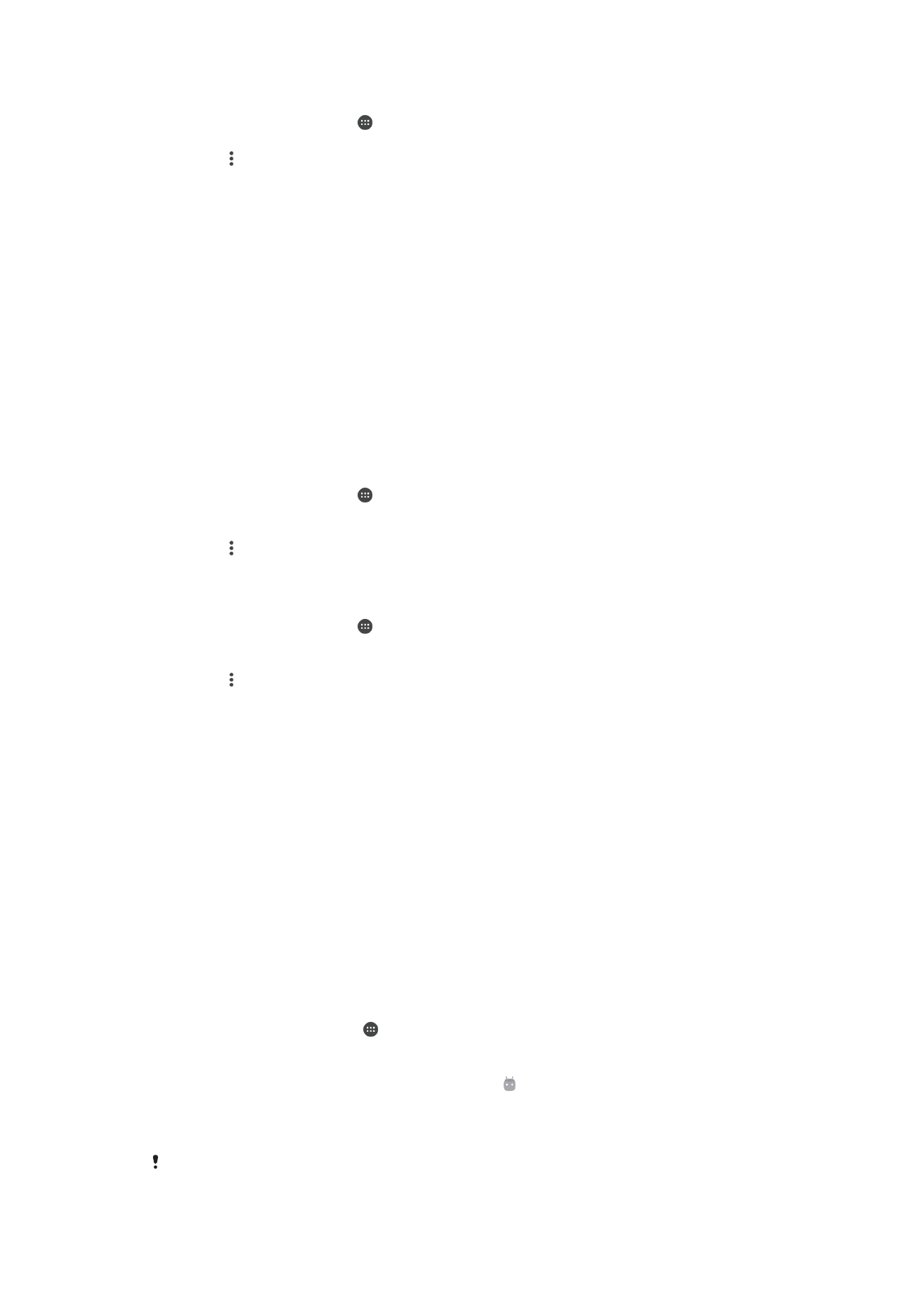
Ús compartit de la connexió de dades mòbils
Podeu compartir la vostra connexió de dades mòbil amb altres dispositius de diverses
maneres:
•
Lligam a Internet per USB: compartiu la vostra connexió de dades mòbil amb un sol
ordinador mitjançant un cable USB.
•
Lligam a Internet per Bluetooth®: compartiu la vostra connexió de dades mòbil amb un
màxim de cinc dispositius més mitjançant el Bluetooth®.
•
Punt de connexió Wi-Fi portàtil: compartiu la vostra connexió de dades mòbil amb un
màxim de deu dispositius més alhora, entre els quals pot haver-hi dispositius que
admetin la tecnologia WPS.
Per compartir la connexió de dades mitjançant un cable USB
1
Desactiveu totes les connexions del cable USB amb el dispositiu.
2
Amb el cable USB que es va proporcionar amb el dispositiu, connecteu el
dispositiu a un ordinador.
3
A la
Pantalla d'inici, toqueu .
4
Cerqueu i toqueu
Paràmetres > Més > Punt conn. port. i lligam a Internet.
5
Arrossegueu cap a la dreta el control lliscant que hi ha al costat de
Lligam a
Internet USB i toqueu D'acord si se us demana. es visualitza a la barra d'estat
un cop estigueu connectat.
6
Per deixar de compartir la connexió de dades, toqueu el control lliscant
Lligam a
Internet USB o desconnecteu el cable USB.
No podeu compartir la connexió de dades i la targeta SD del dispositiu alhora mitjançant un
cable USB.
50
Aquesta és una versió d'Internet d'aquesta publicació. © Imprimiu només per a ús privat.
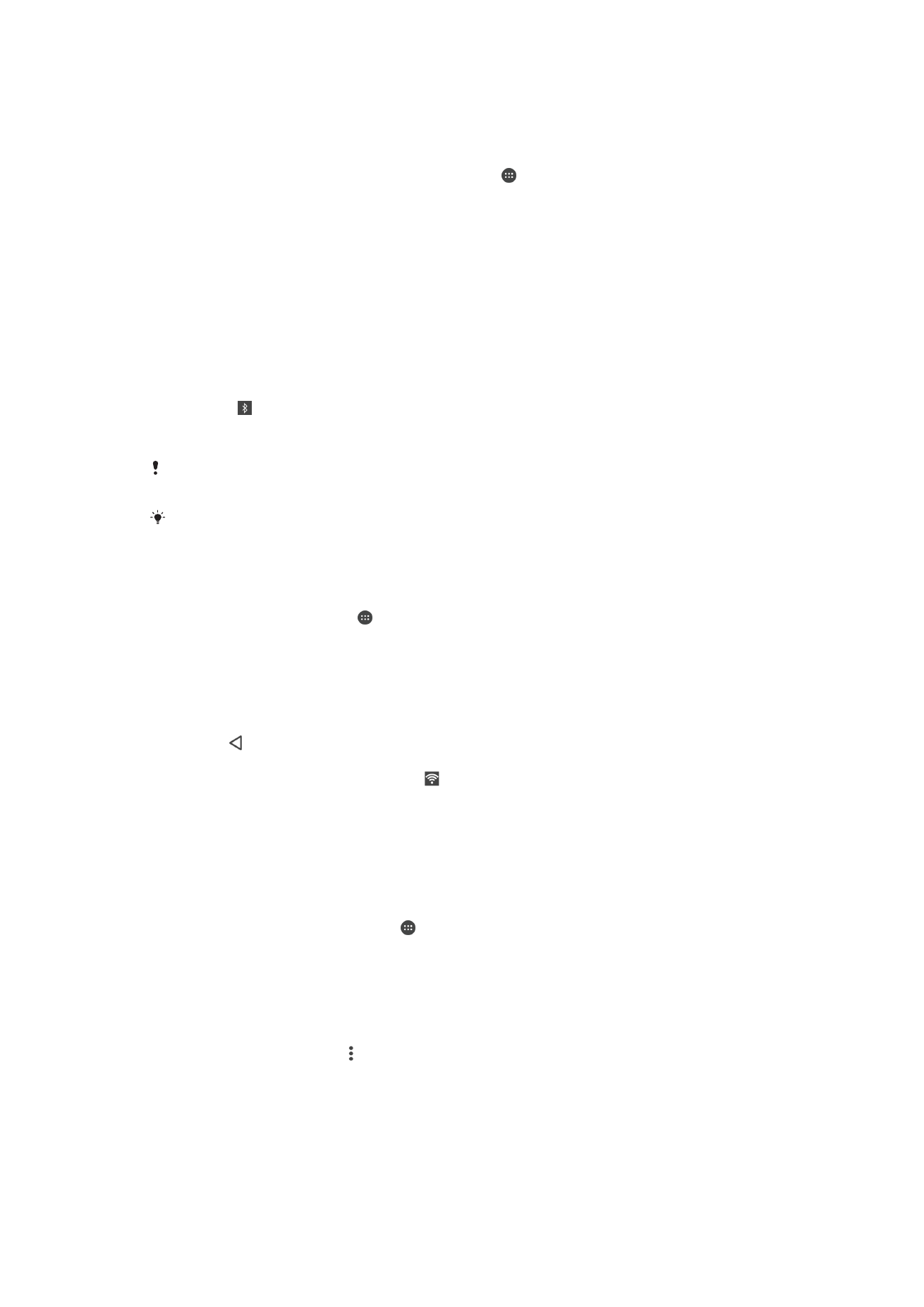
Per compartir la vostra connexió de dades mòbils amb un altre dispositiu Bluetooth®
1
Assegureu-vos que el vostre dispositiu i l'altre dispositiu Bluetooth® estan
aparellats entre ells i que el trànsit de dades mòbils està activat en el vostre
dispositiu.
2
Al vostre dispositiu: A la Pantalla d'inici, toqueu .
3
Cerqueu i toqueu
Paràmetres > Més > Punt conn. port. i lligam a Internet i, a
continuació, toqueu el control lliscant
Lligam Bluetooth a Internet per habilitar la
funció.
4
Dispositiu Bluetooth®: configureu el dispositiu de manera que obtingui la
connexió de xarxa mitjançant Bluetooth®. Si el dispositiu és un ordinador,
consulteu les instruccions pertinents per completar la configuració. Si el dispositiu
funciona amb el sistema operatiu Android™, puntegeu en la icona dels
paràmetres que hi ha al costat del nom del dispositiu aparellat, a
Paràmetres >
Bluetooth > Dispositius aparellats; després, marqueu la casella de selecció
Accés a Internet.
5
Al vostre dispositiu: Toqueu Paràmetres al costat del dispositiu emparellat. A
continuació, activeu la casella de verificació d'accés a Internet. Espereu que
aparegui a la barra d'estat. Un cop aparegui, la configuració estarà completa.
6
Per deixar de compartir la connexió de dades mòbils, puntegeu en el control
lliscant
Lligam Bluetooth a Internet de nou per inhabilitar la funció.
La funció
Lligam Bluetooth a Internet es desactiva cada vegada que apagueu el dispositiu o
desactiveu la funció Bluetooth®.
Per obtenir més informació sobre l'aparellament de dispositius i l'activació de dades mòbils,
vegeu
Per aparellar el dispositiu a un altre dispositiu Bluetooth®
, que trobareu a la
pàgina 130, i
Per afegir una xarxa privada virtual
, que trobareu a la pàgina 54.
Per utilitzar el dispositiu com a punt de connexió Wi-Fi portàtil
1
A la Pantalla inicial, toqueu .
2
Cerqueu i toqueu
Paràmetres > Més > Punt conn. port. i lligam a Internet.
3
Toqueu
Paràm. punt conn. port > Configura el punt de connexió de la Wi-Fi.
4
Introduïu la informació de
Nom de la xarxa (SSID).
5
Per seleccionar un tipus de seguretat, toqueu el camp
Seguretat. Introduïu una
contrasenya, si cal.
6
Toqueu
Desa.
7
Toqueu i arrossegueu cap a la dreta el control lliscant que hi ha al costat de
Punt de connexió portàtil.
8
Si cal, toqueu
D'acord per confirmar. apareix a la barra d'estat quan el punt de
connexió Wi-Fi portàtil està actiu.
9
Per deixar de compartir la connexió de dades per Wi-Fi, arrossegueu el control
lliscant que hi ha al costat de
Punt de connexió portàtil cap a l'esquerra.
Per permetre que un dispositiu compatible amb WPS utilitzi la vostra connexió de
dades mòbils
1
Assegureu-vos que el dispositiu funcione com a punt de connexió Wi-Fi portàtil.
2
A la
Pantalla d'inici, puntegeu en .
3
Cerqueu i feu un toc a
Paràmetres > Més > Punt conn. port. i lligam a Internet >
Paràm. punt conn. port.
4
Puntegeu el control lliscant
Detectable per habilitar la funció.
5
A
Configura el punt de connexió de la Wi-Fi, assegureu-vos que el punt de
connexió portàtil estiga protegit per contrasenya.
6
Puntegeu en
Botó de pulsació de WPS i seguiu les instruccions pertinents. Si no,
també podeu puntejar en >
Introducció de PIN de WPS i introduir el PIN que
apareix en el dispositiu que admet WPS.
51
Aquesta és una versió d'Internet d'aquesta publicació. © Imprimiu només per a ús privat.
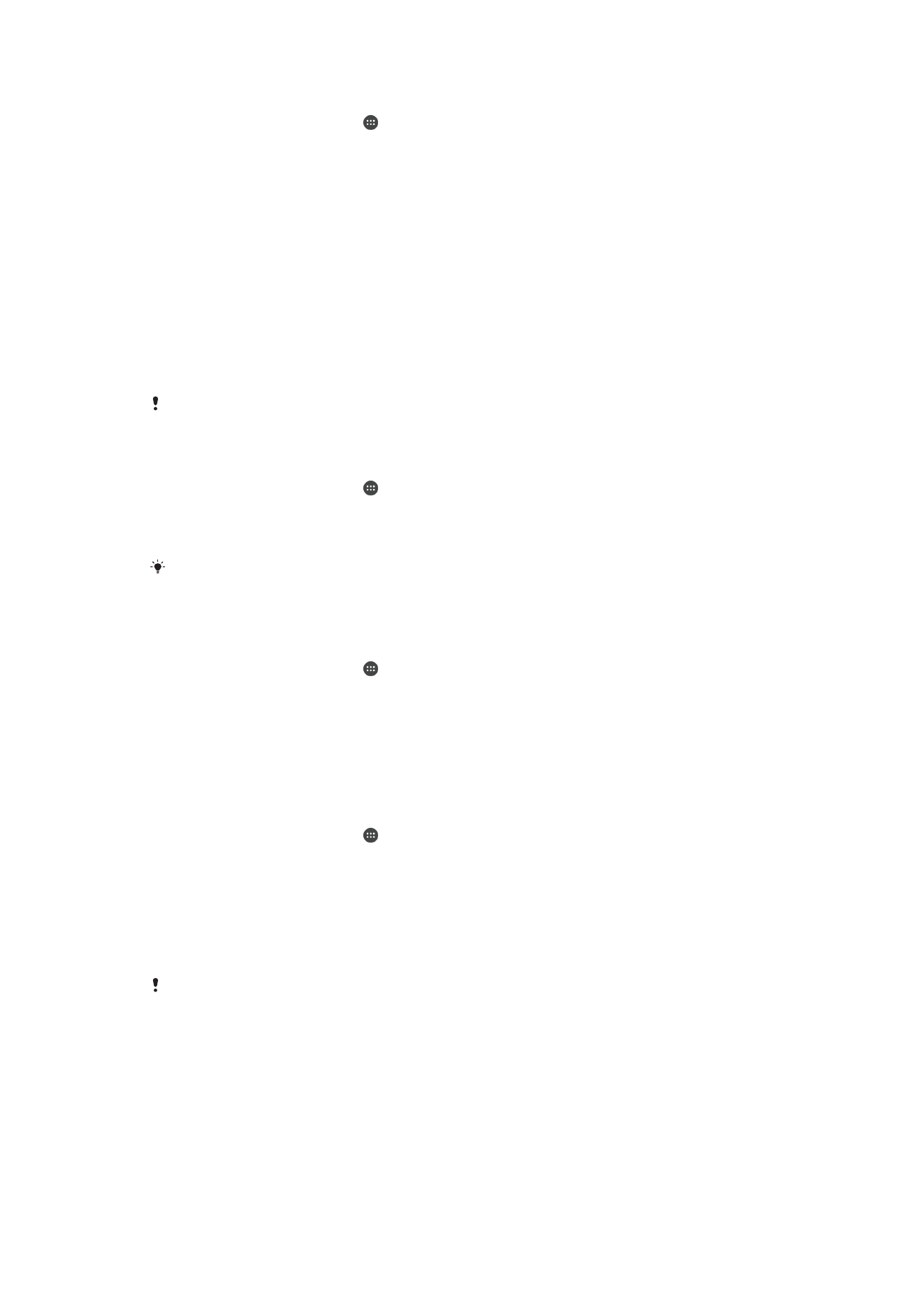
Per canviar el nom o assegurar el vostre punt de connexió portàtil
1
A la
Pantalla d'inici, toqueu .
2
Cerqueu i toqueu
Paràmetres > Més > Punt conn. port. i lligam a Internet.
3
Toqueu
Paràm. punt conn. port > Configura el punt de connexió de la Wi-Fi.
4
Introduïu el
Nom de la xarxa (SSID) de la xarxa.
5
Per seleccionar un tipus de seguretat, puntegeu en el camp
Seguretat.
6
Introduïu una contrasenya, si cal.
7
Toqueu
Desa.